linux学习笔记
linux 学习笔记 (二)

oracle 基本概念和与informix对照一、概念用户:informix直接使用操作系统的用户管理系统,一般使用root和informix作为超级操作员,对其他用户进行管理。
oracle有自己独立的用户管理系统,一般使用SYS和SYSTEM作为超级操作员,对其他用户进行管理。
实例:由访问数据库所需的一部分计算机内存和辅助处理后台进程组成,这个概念对oracle和informix都是相同的。
一台机器上可以起多个实例,各自使用自己分配的内存和后台进程,一般一台机器上只起一个实例。
在对数据库进行存取时实际上都是在这片共享内存进行操作,到达校验点时才真正将数据写入硬盘。
数据库:在每个实例上可以创建多个数据库,共享同一个实例的资源,oracle和informix是相同的。
表空间:informix称为dbspace,由裸设备上创建的chunk组成,表空间本身没有大小限制,但组成表的单个chunk最大不超过2G;由于直接使用原始磁盘和自己的I/O系统,不用操作系统的I/O系统及其开销,数据存取更为高效。
oracle使用操作系统的文件系统,没有大小的限制。
访问数据库的屏幕接口:informix支持dbaccess和isql,其中dbaccess时数据库引擎的一部分,包含在informix的安装中,isql是需要另外购买的独立产品;其中只能写sql语句和in formix扩展的一些语句。
oracle支持sqlplus和更为友好网页界面,支持PL/SQL编程,包括SQL语句,感觉类似python。
数据库特性:oracle是面向对象的关系数据库系统(ORDBMS),支持面向对象的概念。
infor mix是关系型数据库管理系统(RDBMS)。
配置文件:informix在onconfig.std文件中,每个实例一个。
oracle初始化参数文件在$ORA CLE_HOME/admin/TEST/pfile/目录下,名为:init.ora.7(随机产生的ID).二、数据类型oracle的数据类型:CHAR 字符型,最长2000字节NCHAR 基于字符集的字符型,同上VARCHAR2 变长字符型,最长4000字节NVARCHAR 基于字符集的变长字符型,同上VARCHAR 同VARCHAR2NUMBER(s,d) 数字型,总位数位s位,小数位为d位,总长最大为38位DATE 日期型LONG 变长字符型,最长为2 G字节RAW 纯二进制数据类型,最长为2000字节LONG RAW 变长二进制数据类型,最长为2G字节BLOB 二进制大对象类型,最长为4 G字节NLOB 包含定宽的多位数字符大对象类型,最长为4 G字节CLOB 包含单个字符的字符大对象类型,最长4 G字节BFILE 数据库外的大型二进制的输入器类型,最大为4 G字节MLSLABLE 操作系统中二进制标签类型ROWID 姬路的物理地址类型informix的数据类型:(见《Informix Guide to SQL 参考指南》:系统目录表,数据类型,环境变量)0=char(n) 定义宽度为n的字符字段,最长2551=smallint 短整型,-32767-327672=integer 整型,--3=float(x) 浮点型,最大有效位数16位4=smallfloat 8位有效位数的浮点型5=decimal(x,y) 生成x位精度的存储体,x为有效位数。
linux学习笔记
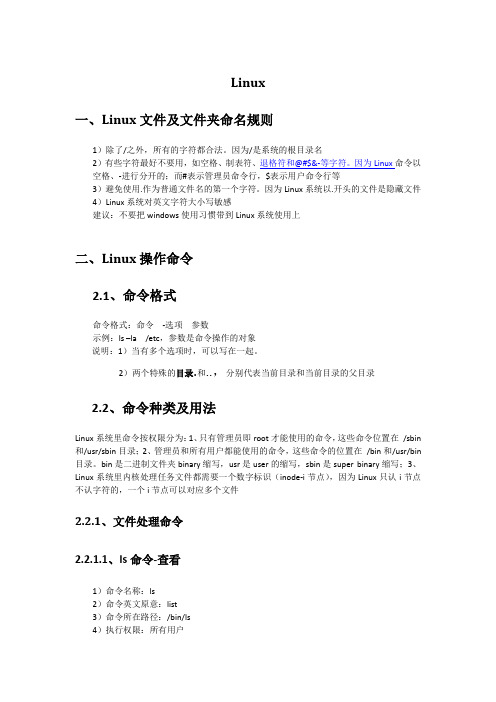
Linux一、Linux文件及文件夹命名规则1)除了/之外,所有的字符都合法。
因为/是系统的根目录名2)有些字符最好不要用,如空格、制表符、退格符和@#$&-等字符。
因为Linux命令以空格、-进行分开的;而#表示管理员命令行,$表示用户命令行等3)避免使用.作为普通文件名的第一个字符。
因为Linux系统以.开头的文件是隐藏文件4)Linux系统对英文字符大小写敏感建议:不要把windows使用习惯带到Linux系统使用上二、Linux操作命令2.1、命令格式命令格式:命令-选项参数示例:ls –la /etc,参数是命令操作的对象说明:1)当有多个选项时,可以写在一起。
2)两个特殊的目录.和..,分别代表当前目录和当前目录的父目录2.2、命令种类及用法Linux系统里命令按权限分为:1、只有管理员即root才能使用的命令,这些命令位置在/sbin 和/usr/sbin目录;2、管理员和所有用户都能使用的命令,这些命令的位置在/bin和/usr/bin 目录。
bin是二进制文件夹binary缩写,usr是user的缩写,sbin是super binary缩写;3、Linux系统里内核处理任务文件都需要一个数字标识(inode-i节点),因为Linux只认i节点不认字符的,一个i节点可以对应多个文件2.2.1、文件处理命令2.2.1.1、ls命令-查看1)命令名称:ls2)命令英文原意:list3)命令所在路径:/bin/ls4)执行权限:所有用户5)命令作用:查看目录下的文件和文件夹6)命令语法:ls 选项[-ald] [文件或目录]7)用法示例:#ls –ald /etc选项说明:-a all缩写,显示所有文件,包括隐藏文件-l long缩写,显示文件和文件夹详细信息显示-d 查看目录属性-i 查看文件的inode(i节点:一个数字标识)文件和文件夹详细信息说明:1、第一部分如:drwxr-xr-x、-rwxr-xr-x、lrwxr-xr-x这部分分成4个部分,其各个字符说明:d 第一个字符d表示目录directory- 如果是第一个字符表示二进制文件,其它表示无权限l 第一个字符l表示软链接文件linkr 读权限readw 写权限writex 执行权限execute第一部分:即第一个字符,表示文件类型第二部分:第2-10个字符,表示三种用户对该文件的权限第2-4个字符,表示所有者u-user对该文件的权限第5-7个字符,表示所属组g-group对该文件的权限第8-10个字符,表示其它人o-others对该文件的权限2、第二部分如:2,表示该文件硬链接数3、第三部分如:root,表示该文件所有者权限4、第四部分如:root,表示该文件所属组权限5、第五部分如:4096,表示该文件大小;以数据块block表示最小存储数据单位,每个数据块为512字节6、第六部分如:12-01 20:52,表示该文件创建时间或最后修改时间7、第七部分如:bin,表示该文件的名2.2.1.2、cd命令-切换1)命令名称:cd2)命令英文原意:change directory3)命令所在路径:shell内置命令4)执行权限:所有用户5)命令作用:切换目录6)命令语法:cd [目录]7)用法示例:#cd / 切换到根目录注:这个命令一般配合pwd命令使用2.2.1.3、pwd命令-显示当前目录1)命令名称:pwd2)命令英文原意:print working directory3)命令所在路径:/bin/pwd4)执行权限:所有用户5)命令作用:显示当前工作目录6)命令语法:pwd7)用法示例:#pwd注:这个命令一般配合cd命令使用2.2.1.4、touch命令-创建文件1)命令名称:touch2)命令所在路径:/bin/touch3)执行权限:所有用户4)命令作用:创建空文件5)命令语法:touch [文件名…]6)用法示例:#touch newfile1 newfile2 …2.2.1.5、mkdir命令-创建目录1)命令名称:mkdir2)命令英文原意:make directoreis3)命令所在路径:/bin/mkdir4)执行权限:所有用户5)命令作用:创建新目录6)命令语法:mkdir [目录名…]7)用法示例:#mkdir newdir1 newdir2 …2.2.1.6、cp命令-复制1)命令名称:cp2)命令英文原意:copy3)命令所在路径:/bin/cp4)执行权限:所有用户5)命令作用:复制文件或目录6)命令语法:cp -R [源文件或目录] [目的目录]-R 复制目录-p 与源文件时间保持一致7)用法示例:#cp file1 file2 …dir 将文件file1、file2 …复制到dir目录下(复制文件)#cp –R dir1 dir2 …dir 将文件夹dir1、dir2 …及其该文件夹下所有文件及子文件夹复制到dir文件夹下(复制文件夹)#cp –p file1 file2 ...dir或#cp –pR dir1 dir2 (i)2.2.1.7、mv命令-移动、改名1)命令名称:mv2)命令英文原意:move3)命令所在路径:/bin/mv4)执行权限:所有用户5)命令作用:移动文件、更名6)命令语法:移动mv [源文件或目录…] [目的目录]移动并改名mv [源文件] [新文件名]7)用法示例:#mv file1 file2 将文件file1改名成file2并移动到新位置#mv file1 … dir1 … dir 将文件file1 …、文件夹dir1 …移动到dir目录2.2.1.8、rm命令-删除1)命令名称:rm2)命令英文原意:remove3)命令所在路径:/bin/rm4)执行权限:所有用户5)命令作用:删除文件6)命令语法:rm –r [文件或目录…]-r 删除目录7)用法示例:#rm file1 file2 …删除文件(有删除提示)#rm –r dir1 file1 …删除文件夹和文件组合(有删除提示)#rm –f file1 file2 …删除文件(无提示f-false表强制)#rm –rf dir1 file1 …删除文件夹和文件组合(无提示f-false表强制)2.2.1.9、cat命令-查看内容11)命令名称:cat2)命令英文原意:concatentate and display files3)命令所在路径:/bin/cat4)执行权限:所有用户5)命令作用:显示文件内容6)命令语法:cat [文件名]7)用法示例:#cat /etc/issue#cat /etc/services2.2.1.10、more命令-查看内容21)命令名称:more2)命令所在路径:/bin/more3)执行权限:所有用户4)命令作用:分页显示文件内容5)命令语法:more [文件名](空格)或f:显示下一页(Enter):显示下一行Q或q:退出6)用法示例:#more /etc/services2.2.1.11、head命令-查看内容31)命令名称:head2)命令所在路径:/bin/head3)执行权限:所有用户4)命令作用:查看文件的前几行5)命令语法:head -num [文件名]num:显示文件的前面的行数6)用法示例:#head -100 /etc/services 显示文件services前面100行2.2.1.12、tail命令-查看内容41)命令名称:tail2)命令所在路径:/bin/tail3)执行权限:所有用户4)命令作用:查看文件的后几行5)命令语法:tail -num [文件名] 或者tail –n num [文件名]num:显示文件的后面的行数-f:动态显示文件内容6)用法示例:#tail -100 /etc/services 显示文件services最后100行#tail –f /etc/services 动态显示文件内容(最实用是看日记文件:文件内容增加了,就会动态显示出来)2.2.1.13、ln命令-软链接1)命令名称:ln2)命令英文原意:link3)命令所在路径:/bin/ln4)执行权限:所有用户5)命令作用:产生链接文件(包括硬链接、软链接)6)命令语法:ln –s [源文件] [目录文件]-s:创建软链接7)用法示例:#ln –s /etc/issue /issue.soft 创建文件/etc/issue的软链接/issue#ln /etc/issue /issue.hard 创建文件/etc/issue的硬链接/issue.hard 注:1、软链接特点:可以理解成windows系统文件的快捷方式,可以跨文件系统(分区)生成软链接1)权限都是lrwxrwxrwx,文件类型是l;2)用->指向原文件,对软链接文件访问实际上是对原文件的访问,用户是否能对软链接文件的访问取决于该用户是否能对原文件的访问;如果原文件被删除软链接文件也就无法访问了;3)软链接文件时间是该软链接文件创建时间,其与原文件时间是不一致的。
linux学习笔记

显示当前所在路径pwd设置新用户adduser ……设置密码passwd ……显示文件详细信息ls (列出文件和目录)ls -l(显示长列表格式)ls -a(显示隐藏文件)路径切换cd /(cd /home )linux运行级别7个{0-关机1-单用户2-多用户状态无网络服务3-多用户状态有网络服务4-系统未使用保留给用户5-图形界面6-重启}修改运行级别(运行vi /etc/inittab,进入目录后进行相应选项的修改。
常用3,5)解决修改错误配置1.在进入grub引导界面时,按e2.选第二行,再按e3.输入“空格1”(进入单用户级别【单用户选项启动时linux系统不读,而且不用密码】)4.进行相应的修改添加文件夹(mkdir ……)删除文件夹(rmdir ……)建立空文件夹(touch)复制命令(cp)递归复制命令(复制子目录信息)(cp -r dir1 dir2)移动文件和改文件名(mv)删除所有内容(rm -rf)建立符号连接(ln)分页显示(more)eg:more install.log{shift+pageup上翻页shift+pagedown下翻页}linux 管道命令(|)注释:把上一个命令的结果交给|的后面的命令处理查找命令grep “查找的内容”内容所在文件夹eg:grep "lihui" 123.cpp(显示到具体某一行“grep -n“lihui”123.cpp”)linux管道定向命令{ls -l > a.txt列表的内容写入文件a.txt中(覆盖写)ls -l >> aa.txt列表的内容追加到文件aa.txt的末尾(追加写)}文件的扩展名的改变不影响文件的内容如何添加组{groupadd policeman}查看linux中所有组的信息{vi /etc/groupcat /etc/group}创建用户,并指定将该用户分配到哪个组useradd -g 组名用户名查看linux中所有用户信息vi /etc/passwdcat /etc/passwd}abc:x:502:502:: /home/abc/“x代表密码”“502”{第一个代表用户的ID第二个代表组的ID}/home/abc/代表用户主目录:bin/bash shell解释器“1”代表的是{1,后面如果是文件那就是12,后面如果是文件夹那就是文件夹下的文件数修改文件权限{Chmod 777 用户777:第一个7代表对所有者权限修改第二个7代表对用户所在的组权限修改第三个7代表对其他的用户的权限进行修改Init 3 进入命令行编辑模式关闭命令(必须是root用户){Shutdown –h 1 “一分钟后关闭系统”Shutdown –h now“立即关闭系统”Shutdown –h 15:30“在15:30关闭系统”Shutdown –r 2 “2分钟后重启系统”Poweroff “立即关闭系统”Halt “挂起系统”Reboot “重启系统”}用init命令关闭系统Init 0 “立即关闭系统”Init 6 “立即重启系统”Usermod –g lh abc“将该用户移动至该组下”Bat 批处理文件查看shell ls –l /bin/*sh查看当前使用的shell:env[显示当前操作系统的环境变量] 更改shell:chsh –s /bin/**shMan 相当于windows下的helpMan mkdir查看mkdir的功能查看最近使用的命令History 不加参数的话,显示最近使用的所有命令History 5显示最近使用的5条命令History !5显示历史编号为5的命令History !ls 显示最后一次以ls开头的命令Linux下查看ip:ifconfig命令补全功能Eg:v [tab][tab]修改IP的第1种方法配置系统:setup配置完网络之后必须重启网络,重启命令:/etc/rc.d/init.d/network restart查看网络信息ifconfig修改IP的第2种方法修改网络配置立马生效的方法(临时生效,重启或关机会失效)在linux中所有设备都是文件修改IP的第三种方法利用VI编辑器直接修改(永久修改)运行:vi /etc/sysconfig/network-scripts/ifcfg-eth0修改完后需要重启网卡:/etc/rc.d/init.d/network restart查询linux下安装了多少RPM包:rpm –qa(rpm –qa | more)查看具体软件:(rpm –q gcc)安装rpm包rpm –i rpm包全称查看是否安装了samba服务器rpm –q samba添加用户youyou给youyou添加samba密码Cat /etc/passwd | mksmbpasswd.sh > /etc/samba/smbpasswd Smbpasswd youyou启动samba服务器Service smb start任务调度Crontab –e(必须是root用户才可执行)终止任务调度crontab -r 每隔一定时间执行date > /home/mydata1 (覆盖写)每隔一分钟执行date > /home/mydata1计算机概论计算机硬件五大单元输入设备、输出设备、内存、运算器(算数、逻辑)、控制器CPU种类{1.RISC(精简指令集)2.CISC(复杂指令集)主要有AMD INTEL VIA}X86架构CPU被大量试用于个人计算机,个人计算机就常被称为X86计算机接口设备:存储、显示、网络计算机上的常用计算单位P=1024T、T=1024G、G=1024M、M=1024K、K=1024B、B=8bit芯片组南桥:负责连接速度较慢的的周边接口,硬盘、USB、网卡等,系统总线北桥:负责连接速度较快的周边接口,CPU、内存、显卡等,I/O总线AMD 将内存控件集成到了CPU当中,理论上加速CPU与内存之间的传输速度主频=外频*倍频超频:指的是超外频。
linux操作系统课程学习笔记,我的Linux学习笔记·Linux操作系统基础
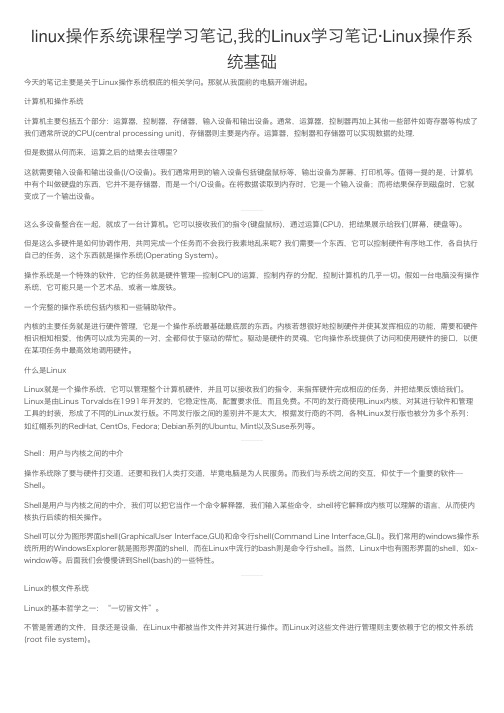
linux操作系统课程学习笔记,我的Linux学习笔记·Linux操作系统基础今天的笔记主要是关于Linux操作系统根底的相关学问。
那就从我⾯前的电脑开端讲起。
计算机和操作系统计算机主要包括五个部分:运算器,控制器,存储器,输⼊设备和输出设备。
通常,运算器,控制器再加上其他⼀些部件如寄存器等构成了我们通常所说的CPU(central processing unit),存储器则主要是内存。
运算器,控制器和存储器可以实现数据的处理.但是数据从何⽽来,运算之后的结果去往哪⾥?这就需要输⼊设备和输出设备(I/O设备)。
我们通常⽤到的输⼊设备包括键盘⿏标等,输出设备为屏幕,打印机等。
值得⼀提的是,计算机中有个叫做硬盘的东西,它并不是存储器,⽽是⼀个I/O设备。
在将数据读取到内存时,它是⼀个输⼊设备;⽽将结果保存到磁盘时,它就变成了⼀个输出设备。
这么多设备整合在⼀起,就成了⼀台计算机。
它可以接收我们的指令(键盘⿏标),通过运算(CPU),把结果展⽰给我们(屏幕,硬盘等)。
但是这么多硬件是如何协调作⽤,共同完成⼀个任务⽽不会我⾏我素地乱来呢?我们需要⼀个东西,它可以控制硬件有序地⼯作,各⾃执⾏⾃⼰的任务,这个东西就是操作系统(Operating System)。
操作系统是⼀个特殊的软件,它的任务就是硬件管理—控制CPU的运算,控制内存的分配,控制计算机的⼏乎⼀切。
假如⼀台电脑没有操作系统,它可能只是⼀个艺术品,或者⼀堆废铁。
⼀个完整的操作系统包括内核和⼀些辅助软件。
内核的主要任务就是进⾏硬件管理,它是⼀个操作系统最基础最底层的东西。
内核若想很好地控制硬件并使其发挥相应的功能,需要和硬件相识相知相爱,他俩可以成为完美的⼀对,全都仰仗于驱动的帮忙。
驱动是硬件的灵魂,它向操作系统提供了访问和使⽤硬件的接⼝,以便在某项任务中最⾼效地调⽤硬件。
什么是LinuxLinux就是⼀个操作系统,它可以管理整个计算机硬件,并且可以接收我们的指令,来指挥硬件完成相应的任务,并把结果反馈给我们。
韦东山嵌入式Linux学习笔记-1-为什么要学习嵌入式Linux

韦东⼭嵌⼊式Linux学习笔记-1-为什么要学习嵌⼊式Linux论单⽚机学习单⽚机的前途:没⼯作啊~没⼈会⽤⽉薪2万来招聘⼀个博⼠写本科⽣都能做的事;不要使⽤C51、STM32这种单⽚机专⽤的开发板;不要使⽤Keil等MDK,集成度太⾼的软件(内部封装了很多技术细节).嵌⼊式Linux与Windows的区别windows系统: 上电->BIOS->启动Windows内核->挂载C盘,D盘等系统盘,应⽤盘->启动应⽤程序;嵌⼊式Linux系统: 上电->BootLoader->启动Linux内核->挂载根⽂件系统->启动应⽤程序.BootLoader的功能要从Flash/SD卡读取内核,需要:1. 初始化时钟,初始化内存,设置⽹卡;2. 从Flash/SD卡中读取内核启动;3. 显⽰logo,需要操作LCD.* 那怎么写这些呢?* ⼀步步地写!从LED,时钟,⽹卡,Flash等⼀步步去写.(**本质就是单⽚机程序!**)**BootLoader是单⽚机程序⼤全.**Linux内核的功能内核要挂载根⽂件系统,意味着内核也要能操作硬件!,这就是驱动程序.简单驱动程序框架:驱动程序=软件框架+硬件配置.* (软件)应⽤程序调⽤: open, read, write;* (硬件)驱动程序执⾏: drv_open要配置硬件,GPIO设置为输出;drv_read要返回GPIO状态;drv_write要写GPIO的值.* 要掌握硬件开发的能⼒:学会看原理图,看芯⽚⼿册,知道怎么读写寄存器.开发嵌⼊式Linux系统的硬件需求* 开发板选择: `单⽚机->bootloader->linux驱动->APP(纯C++⽆界⾯应⽤程序,Qt/Android); `* 开发板种类:三星(S3C2440, S3C6410, S5PV210, EXYNOS4412), TI(AM437X,AM335X), Freescale(I.MX6), 国产芯⽚(全志,瑞芯微).* 选择原则:资料丰富-S3C2440为⾸选!* 使⽤S3C2440开发板,在Ubuntu下使⽤arm-linux-gcc⼯具来编译程序.JZ2440开发板上电* 插上电源,打开开关;可以看到linux的企鹅以及后⾯的Qt桌⾯;* 连接串⼝,在PC上打开串⼝⼯具`MobaXterm`,点击左上⾓的`Session`,点击弹出窗⼝的`Serial`,Serial Port选择 Prolific开头的那个端⼝,波特率选择115200, Advance Settings⾥的Serial Engine选择`PuTTY`,硬件流控制选择`None`,点击`OK`.* 按空格键,可以查看到开发板上运⾏的Linux内核系统,在这⾥可以运⾏Linux命令⾏指令. 可以理解为,这⾥直接连接了Linux开发板.嵌⼊式Linux开发概述。
Linux学习笔记
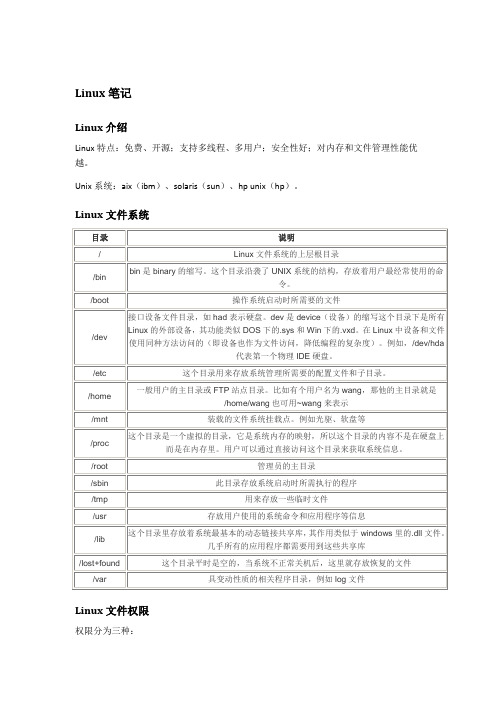
Linux笔记Linux介绍Linux特点:免费、开源;支持多线程、多用户;安全性好;对内存和文件管理性能优越。
Unix系统:aix(ibm)、solaris(sun)、hp unix(hp)。
Linux文件系统Linux文件权限权限分为三种:r 可读用4表示w 可写用2表示x 可执行用1表示ls -l 显示内容如下-rwxrw-r-- 1 root root 1213 feb 2 09:39 abc前面的十个字符确定不同用户能对文件做什么第一个字符代表文件(-)、目录(d)、链接(l)其余字符每三个一组第一组rwx:文件拥有者的权限是读、写、执行第二组rw-:与文件拥有者同一组的用户的权限是读、写、不能执行第三组r--:不与文件拥有者同组的其他用户的权限是读、不能写、不能执行可用数字表示:r=4,w=2,x=1因此rwx=4+2+1=71 表示文件数,如果是文件夹则显示文件夹下有多少个文件root 用户root 组1213 文件大小(字节)Feb 2 09:39 最后修改日期abc 文件名显示白色是普通文件,蓝色是文件夹,绿色是可执行文件Vi编辑器Vi编辑器:1.vi xxx.txt2.i(进入插入模式)3.esc(进入命令模式)4.:(输入命令)wq(保存退出)q!(不保存退出)set nu 显示行号set nonu 取消行号/字符串查找字符串,按n往下继续查找?字符串查找字符串,按n往上继续查找wq! 强制保存退出(需root权限)Linux安装软件./xxx.bin & 执行bin文件,可执行文件也通过./执行,&代表在后台运行tar –zxvf xxx.tar.gz 执行tar.gz文件javaee环境先安装jdk,再安装eclipse,最后安装myeclipse(需在图形界面下)。
安装软件,首先挂载,然后把安装文件拷贝到home目录下,不要在挂载的光驱安装,光驱是不可写的,cd /home,找到需要安装的软件,./软件名.bin(或者tar –zxvf 名.tar.gz),来执行安装。
linux学习笔记5--命令rmdir和rm
linux学习笔记5--命令rmdir和rm昨天学习了创建⽬录的命令mkdir ,接下来学习⼀下linux中删除⽂件和⽬录的命令: rm命令。
rm是⼀个危险的命令,使⽤的时候要特别当⼼,尤其对于新⼿,否则整个系统就会毁在这个命令(⽐如在/(根⽬录)下执⾏rm * -rf)。
所以,我们在执⾏rm之前最好先确认⼀下在哪个⽬录,到底要删除什么东西,操作时保持⾼度清醒的头脑。
rm命令可以删除⼀个⽬录中的⼀个或多个⽂件或⽬录,也可以将某个⽬录及其下属的所有⽂件及其⼦⽬录均删除掉。
对于链接⽂件,只是删除整个链接⽂件,⽽原有⽂件保持不变。
注意:使⽤rm命令要格外⼩⼼。
因为⼀旦删除了⼀个⽂件,就⽆法再恢复它。
所以,在删除⽂件之前,最好再看⼀下⽂件的内容,确定是否真要删除。
rm命令可以⽤-i选项,这个选项在使⽤⽂件扩展名字符删除多个⽂件时特别有⽤。
使⽤这个选项,系统会要求你逐⼀确定是否要删除。
这时,必须输⼊y并按Enter键,才能删除⽂件。
如果仅按Enter键或其他字符,⽂件不会被删除。
rmdir命令⽤来删除空⽬录。
当⽬录不再被使⽤时,或者磁盘空间已到达使⽤限定值,就需要删除失去使⽤价值的⽬录。
利⽤rmdir命令可以从⼀个⽬录中删除⼀个或多个空的⼦⽬录。
该命令从⼀个⽬录中删除⼀个或多个⼦⽬录,其中dirname表⽰⽬录名。
如果dirname中没有指定路径,则删除当前⽬录下由dirname指定的⽬录;如dirname中包含路径,则删除指定位置的⽬录。
删除⽬录时,必须具有对其⽗⽬录的写权限。
1.命令格式:rm [选项] ⽂件…2.命令功能:删除⼀个⽬录中的⼀个或多个⽂件或⽬录,如果没有使⽤- r选项,则rm不会删除⽬录。
如果使⽤ rm 来删除⽂件,通常仍可以将该⽂件恢复原状。
3.命令参数:-f, --force 忽略不存在的⽂件,从不给出提⽰。
-i, --interactive 进⾏交互式删除-r, -R, --recursive 指⽰rm将参数中列出的全部⽬录和⼦⽬录均递归地删除。
Linux学习笔记
Linux学习笔记Linux学习笔记1、Linux常用命令1.1进入用户的根目录cd ~或cd1.2查看当前所在目录pwdwhoami(查看当前用户)1.3进入到zhangbb用户根目录cd ~zhangbb1.4.返回到原来目录(上一次的目录)cd –1.5.返回到上一级目录cd ..1.6查看当前目录下的文件和文件夹ls–不带详细信息ll –带有详细信息ll –a –带有详细信息并且显示隐藏的文件1.7创建一个sitech的文件夹mkdir sitech1.8在sitech目录下同时创建两个文件夹mkdir {src,WebRoot}1.9在sitech/src目录下创建test和readme文件touch {test.java,readme.txt}1.10在readme.txt文件写入内容"this is test" echo "read me first">readme.txt1.11查看一下readme.txt的内容cat readme.txtstat readme.txt(查看文件的详细信息)1.12向readme.txt中追击内容(自动换行)echo "please read carefully">> readme.txt1.13把readme.txt的内容追加到test.java中cat readme.txt >> test.java1.14在/sitech-bak目录下新建src目录,拷贝sitech/src目录下的所有文件到/sitech-bak/srccp -Rf /home/zhangbb/sitech/src/* /home/zhangbb/sitech-bak/src**:复制文件或目录,复制源是目录或多个文件,目标必须是目录cp -f /*直接强制复制不进行提醒*/cp -i /*复制时进行提醒确认*/cp -l /*为源文件建立硬链接,而不是直接复制磁盘数据块*/cp -p /*复制时保持原文件权限,宿主及时间*/cp -r /*复制目录时,递归复制所有文件及子目录*/1.15删除readme.txt文件rm readme.txt1.16在/sitech-bak目录下新建readme文件夹,把readme.txt 移动到readme目录下,并改为2.txtmv readme.txt ../readme/2.txt**:移动文件或目录,可以在移动时改名。
史上最全的Linux学习笔记,全面详实,通俗易懂,学习提升必备
史上最全的Linux学习笔记,全面详实,通俗易懂,学习提升必备说起Linux大家肯定都不陌生,Linux是个操作系统,就像Windows(xp,7,8)和 Max OS等等,近年来Linux可谓是风靡全国且热度不减,深受程序员们的喜爱。
但对于想从零开始的人来说呢,肯定是一头雾水,一份好的资料可以让我们学习路上事半功倍,今天给大家分享《linux学习笔记》,无论是初学者学习使用 Linux,还是开发者或系统管理员作为常用命令工具或者命令手册,这套教程都是十分值得拥有的,它非常详细,强悍总结值得一看。
这套《linux学习笔记》最大的特点是通俗易懂,从常用命令开始,介绍了磁盘管理,用户管理、文件权限、软件安装、时间管理、进程管理、资源监控、网络管理、配置文件等各种命令的使用方法和技巧,可谓是一套超强的学习宝典。
【文档领取方式见文末!!】文档目录•一、常用命令•二、磁盘管理•三、用户管理•四、文件权限•五、目录结构•六、软件安装•七、时间管理•八、启动引导•九、运行级别•十、进程管理•十一、资源监控•十二、系统服务•十三、环境管理•十四、网络管理•十五、配置文件•十六、计划任务•十七、 VI/VIM编辑器•十八、压缩打包•十九、性能优化•二十、常见问题一、常用命令•终端快捷键:•gnome快捷键•窗口操作快捷键•文件浏览器•关机和重启命令•grep和管道符二、磁盘管理三、用户管理七、时间管理十、进程管理十一、资源监控十三、环境管理二十、常见问题文档共20章,154页,由于文章有限制,不再一一展示了,需要完整版的同学领取见下图。
linux学习笔记
1、开启数据包的转发功能ehco “1”>/proc/sys/net/ipv4/ip_forward如果要设置开机启动:在/etc/sysctl.conf中或/etc/rc.d/rc.local中来设置在/etc/sysctl.conf设置vi /etc/sysctl.confnet.ipv4.ip_forward=1在/etc/rc.d/rc.local中设置Echo “1”>/proc/sys/net/ipv4/ip_forward2、数据包进入主机的流程①数据包过滤防火墙(ip filtering或net filter)②第二层防火墙:tcp wrappers(也就是/etc/host.allow与/etc/host.deny)③服务(daemon)的功能:也就是在相应的应用程序中的deny或allow④使用主机系统资源3、iptables中表格①Filter(与本机有关):其下有三个table分别是INPUT, OUTPUT,FORWOARD--INPUT主要与数据包想进入本机有关--OUTPUT主要与LINUX主机想送出的数据包有关--FORWARD与本机没有关系,可以将数据包转发给后端计算机中,与NAT的TABLES有很高的关系②NAT(与后端有关)这个表主要用于IP与PORT的转换与无关,主要与后端的计算机有关--PREROUTERING:在进行路由判断之前执行的规则(DNAT/REDIRECT).--POSTROUTING:在进行路由之后判断(SNAT/MASQUERADE)--OUTPUT:与发送出去的数据包有关③MANGLE:这个表格主要与特殊数据包的路由标记有关4、IPTABLES的语法①规则的观察iptables [-t tables] [-L] [-nv]-t:后面接的是要查询的表如nat filter mangle如果缺省默认为filter-L:列出目前tables的规则-n:不进行ip与hostname的反查,速度快-v:列出详细信息包括包的个数,接口②规则清除iptables [-t tables] [-FXZ]-F:清除所有已定义规则-X:清除所有用户自定义的连(应该说的是tables)-Z:将所有chain的计数与流量都归为零③定义默认策略iptables [-t nat] –P[INTPUT,OUTPUT,FORWARD] [ACCEPT,DROP]-P:定义策略(POLICE)。
- 1、下载文档前请自行甄别文档内容的完整性,平台不提供额外的编辑、内容补充、找答案等附加服务。
- 2、"仅部分预览"的文档,不可在线预览部分如存在完整性等问题,可反馈申请退款(可完整预览的文档不适用该条件!)。
- 3、如文档侵犯您的权益,请联系客服反馈,我们会尽快为您处理(人工客服工作时间:9:00-18:30)。
Linux 连Window Vmare安装时:选 boot 100M 然后选第二下拉 最后一个是安装分配内在: 最后是根 选剩下的空间。 在 vi etc/sysconfig/network-scripts/ifcfg-eth0 我的windowIP 192.168.1.105 192.168.1.1 在Linux改成桥接
有时连不上,要关闭service iptables stop 然后 reboot Ping IP OK 接上NX83we241A
如果已經進入xwindow可以是使用init 3命令進入console模式;可以使用ctrl+alt+f1~f6切換控制臺,ctrl+alt+f7為重新到xwindow;如果要使下次開機就進入console模式就編輯/etc/inittab 中id:5:initdefault中的5改爲3
进入xwindows之后,vi打开/etc/inittab 修改 id:x :initdefault 主要修改这里 x=3 #是文本 x=5 #是图形
192.168.0.210 root hontek huansinho 9:45:41 /hontek/install/database huansinho 9:45:59 15698 文件操作 前面以D开头的是目录 以-开关的是文件 第二个参数是所占空间然后是用户大小,时间 Mkdir 新建目录 Rmdir lch 删除空目录 Rm –rf lch 删除目录及其子目录 -r 表示递归 而f 表示确认 不询问 创建文件 :touch 1 从技术角度上文件Linux里面文件的后缀没有意义也不用 touch 1.txt 复制:cp –r d1 /home/d2 移动文件 mv d1 ../ 重命名: mv d1 ddddd 复制文件命令是cp 例如:cp /etc/passwd /home/a.txt ---cp -rf /home/aaa/.* /bbb/ 复制文件夹里的文件 find ./ -name „*mysql*.rpm‟
假设 test目录下有 1 2 3 4 5 这5个目录 现在要将 3 4 5目录tar打包,1和2目录不要 命令如下 tar -zcvf test.tar.gz --exclude=1 --exclude=2 test 或 tar -zcvf test.tar.gz --exclude=test/1 --exclude=test/2 test 看man tar帮助,--exclude后面跟的好像是正则
文件查找命令 grep cams test.txt 在 文件中查找 cams 字符串 test.txt grep -r cams /root/cams 在 /root/cams 目录及其子目录下的所有文件中 查找 cams 字符串 find . –name “123*.jsp”
RPM 1,rpm 安装软件包的基本语法如下 rpm -i rpm (tomcat4.rpm)包名 2,rpm 升级软件包的基本语法如下 rpm -U rpm 包名 3,要想列出已经安装的全部软件包 可以通过以下命令 rpm –qa 可以使用 g r e p 命令指定软件包的名称如: rpm -qa | grep 'tomcat' --该命令将列出包名中包含 tomcat 的软件包 4,要想查出某个已经安装的软件包的功能 rpm -qi packagename 5,使用 RPM 删除软件包就像安装它们一样简单要输入命令 rpm -e packagename
解压 Tomcat.tar.gz # 可直接用:tar xzvf Tomcat.tar.gz 解决,也可用下面二步 gzip –d tomcat.tar.gz Tar –xvf tomcat.tar //如果提示z没解压 则:tar –zxvf tomcat.tar 对于zip 的解压 unzip file.zip 4)对于.bz2结尾的文件 all 这里表示文件名* bzip2 -d all.bz2 bunzip2 all.bz2 5)对于tar.bz2结尾的文件 tar -xjf all.tar.bz2 6)对于.Z结尾的文件 uncompress all.Z 7)对于.tar.Z结尾的文件 tar -xZf all.tar.z # tar -cf all.tar *.jpg 这条命令是将所有.jpg的文件打成一个名为all.tar的包。-c是表示产生新的包 ,-f指定包的文件名。 如果是taz 则用 tar xzvf filename 解压iso 命令行mount -o loop xx.iso(要挂载点) cpio # cpio -idmv < ship_9204_linux_disk1.cpio 压缩
[root@test /root]# tar -cvf directory.tar directory [root@test /root]# tar -zcvf directory.tar.gz directory [root@test /root]# tar -zcvf filename.tar.gz /home/test/* 将 /home/test/ 这个目录下的档案全部打包并压缩成为一个 filename.tar.gz 的档案 [root@test /root]# tar -jcvf /tmp/etc.tar.bz2 /etc <==打包后,以 bzip2 压缩 [root@test /root]# tar -xvf directory.tar 解 tar 的封包,请注意,由于没有 gzip (.tar 而非 .tar.gz) 的作用,所以只要使用 –xvf 即可!不需要加上 z ,否则会显示有问题! [root@test /root]# tar -zxvf directory.tar.gz 这个就是有加上 gzip 的压缩的结果!所以需要加上 –z 呦! [root@test /root]# tar –ztvf directory.tar.gz 这个 t 可以用来查看 tar 里面的档案信息呢!而不需要将他解开! [root@test /root]# tar -zcvPf home.tar.gz /home 则建立起来的压缩档内档案为绝对路径 请注意,使用这个 P 的参数时,不要将 P 加在 f 后面,因为 f 之后要立即接档名才行喔! [root@test /root]# tar -N '2002/06/25' -zcvf home.tar.gz /home 上面是说 在 /home 这个目录中,比 2002/06/25 日还要新的档案才会被打包进入 home.tar.gz 这个中! [root@test /root]# tar -zcvf host.tar.gz / --exclude /mnt --exclude /proc 上面是说,将根目录的所有数据都打包进 host.tar.gz 这个档案中,但是 /mnt 及 /proc 则不打包! [root@test /root]# tar -cvf - /home | tar -xvf -
赋权
Chmod 755 jdk-6u21-linux-i586-rpm.bin chown -R www:www * --文件赋权给用户 给所有文件指定用户和用户组 chown - R wang.users /his 把目录/his及其下的所有文件和子目录的属主改成wang,属组改成users。
Jdk安装 可直接用 ./ jdk-6u21-linux-i586-rpm.bin ./表示不前目录 或: sh jdk-6u21-linux-i586.bin 环境变量在 vi /etc/profile 里面加入 JAVA_HOME = /usr/java/jdk1.6.0_21 Export JAVA_HOME 开机启动可以 vi /etc/rc.local 里面设置 JAVA_HOME = /usr/java/jdk1.6. 0_21 Export JAVA_HOME Tomcat目录/startup.sh ----- export JAVA_HOME=/usr/local/java/jdk1.6.0_25 export PATH=$JAVA_HOME/bin:$PATH export CLASSPATH=.:$JAVA_HOME/lib/tools.jar:$JAVA_HOME/lib/dt.jar
如果在 /etc/profile/下则运行 source /etc/profile就可以生效 //这是永久修改环境变量 最好在 vi /etc/profile.d/java.sh 然后 source java.sh 查看 env 是否生效 2,临时修改 export CLASSPATH=./JAVA_HOME/lib;$JAVA_HOME/jre/lib 查看进程 ps –ef 查看所有的进程 ps –ef | grep tomcat 查看tomcat的进程 杀死进程 :kill 2724 #其中2724为该进程号 强制杀为:kill -9 2724 find /usr/local/apache/os/ -name "mod-rewrite.c" 文件查找 find . -name mod_rewrite.c
Vsftpd 开启:service vsftpd start Apache 最好不要装apache 2.0 装了半天都装不上 靠。 安装:在httpd-2.2.9文件夹下可以看到configure 的文件夹,此时用:./configure --prefix=/usr/local/apache --enable-so 设置安装目录和参数设置//注意前面那个是路径安装时如果 路径不一致要改动的 // 首次安装apache,在编译时增加——enable-rewrite选项。 如。./configure ——prefix=/usr/local/apache ——enable-so ——enable-mods-shared=all ——enable-rewrite ——enable-cache
命令so模块是用来提DSO支持的apache核心模块,这里设置启动 make make install 在Bin目录下:./apachectl start 启动
Apache +tomcat http://www.filewatcher.com/m/tomcat-connectors-1.2.25-src.tar.gz.1426003.0.0.html 要下载JK 编译生成mod_jk。
